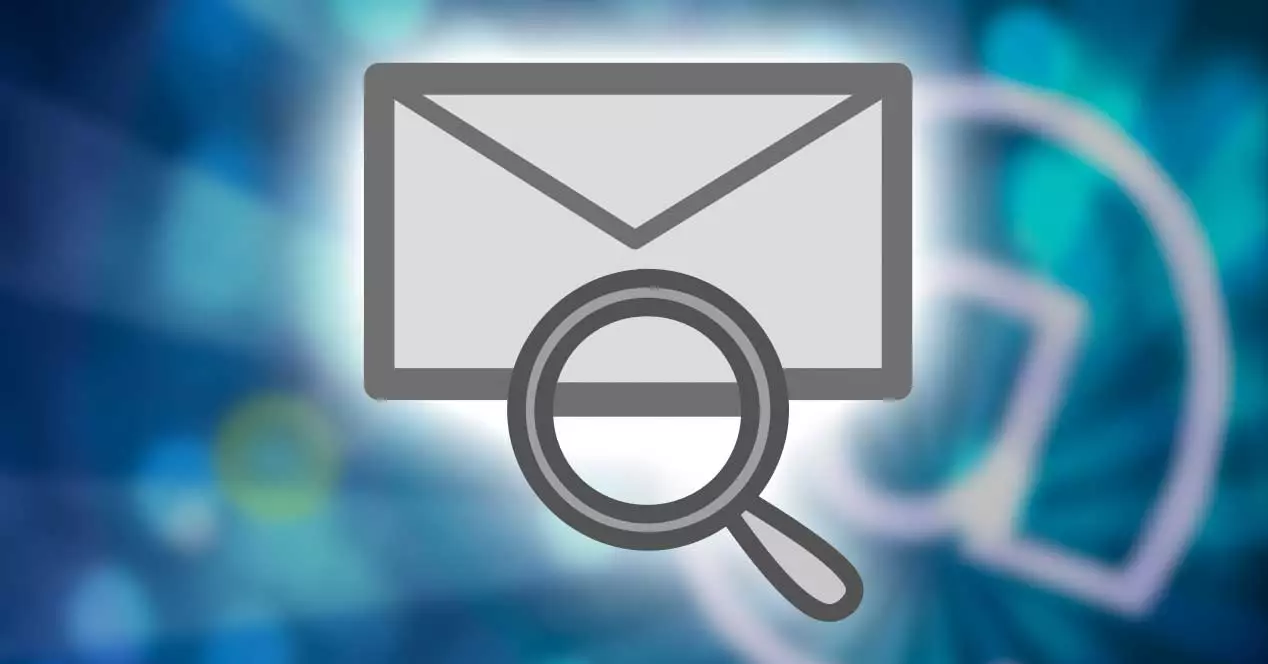
Hoewel het veel verbeterd is sinds de lancering, in de zomer van vorig jaar, Dakramen en raamkozijnen 11 blijft veel problemen slepen. Beetje bij beetje, Microsoft pakt ze aan om uw systeem zo goed mogelijk te laten werken. En met de volgende update in 2022 gaat het systeem in alle opzichten veel verbeteren. Maar vóór de komst, bij deze gelegenheid, heeft het bedrijf een probleem aangepakt met betrekking tot de zoekfuncties van dit besturingssysteem en de Outlook-e-mail klant.
Outlook is een van de meest complete email clients die we kunnen vinden voor Windows. Vooral als we betalen voor het Microsoft 365-abonnement. Dankzij dit kunnen we al onze e-mailaccounts centraliseren, toegang krijgen tot alle berichten en er op een veel comfortabelere manier mee werken dan wanneer we het bijvoorbeeld vanuit de browser zouden doen.
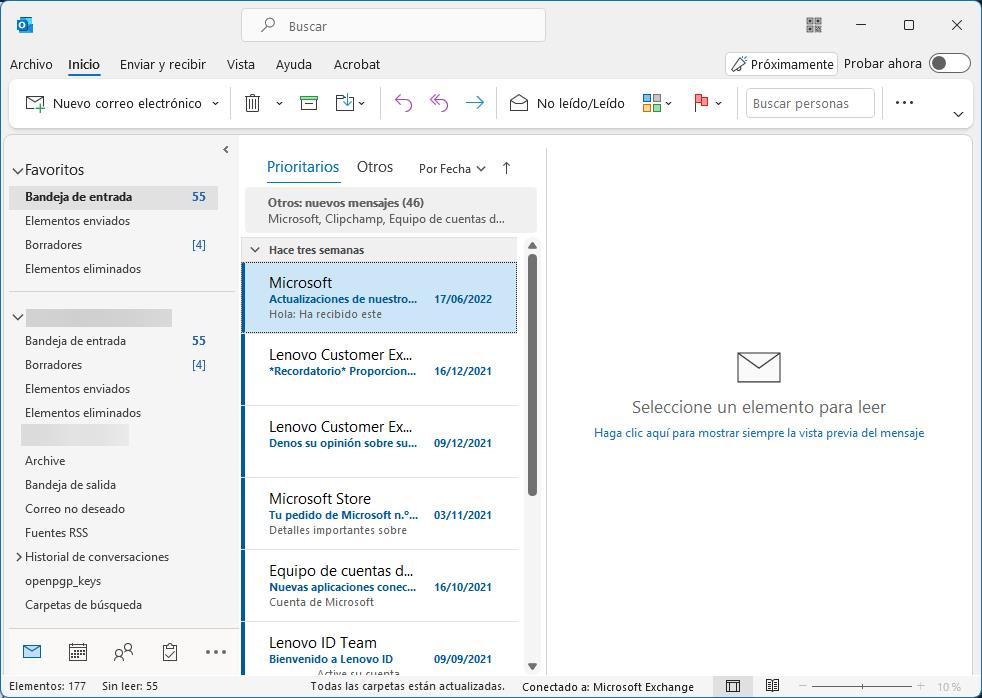
Met deze e-mailclient kunnen we: gemakkelijk zoeken naar berichten van de Windows-zoekmachine zelf . Veel gebruikers hebben echter ontdekt dat wanneer ze zoeken, de meest recente berichten niet in de resultaten verschijnen. Dit komt omdat, om verschillende redenen, de indexeringsfuncties van de browser veel langzamer werken dan verwacht en soms zelfs worden gestopt.
Het probleem treft beide POP- en IMAP-e-mailaccounts net zoals Exchange-accounts . En bovenal treft het gebruikers die geen Microsoft 365-accounts gebruiken, aangezien ze Windows Search gebruiken voor het indexeren van e-mails in plaats van Service Search zoals gebruikt door abonnees.
Microsoft werkt aan een definitieve oplossing om voor eens en altijd een einde te maken aan deze problemen. Maar terwijl deze oplossing arriveert, raadt het ons aan om een eenvoudige configuratie in Windows te maken, zodat de zoekopdracht goed werkt.
Een eenvoudige wijziging in het Windows 11-register
Om indexering correct te laten werken, is een eenvoudige wijziging in het Windows-register vereist. Om dit te doen, is het eerste wat we zullen doen de editor openen met de sneltoets Windows + R en de opdracht uitvoeren ” regedit.exe '.
Eenmaal in de editor gaan we naar de volgende map:
HKEY_LOCAL_MACHINE/SOFTWARE/Policies/Microsoft/Windows
In een lege ruimte zullen we met de rechtermuisknop klikken en de optie Nieuw > Sleutel selecteren en deze "Windows Search" noemen. Binnen deze nieuwe sleutel zullen we opnieuw met de rechtermuisknop klikken en een nieuwe 32-bits DWORD-waarde maken. We noemen deze waarde "PreventIndexingOutlook", en door met de rechtermuisknop te klikken, geven we het de waarde "1".
Alles is klaar. We hoeven alleen de register-editor te sluiten, de computer opnieuw op te starten en als de pc opnieuw opstart, zal Outlook de interne zoekmachine van het systeem gaan gebruiken, dus de problemen zouden verdwenen moeten zijn en alles zou correct moeten werken.
Als Microsoft klaar is met het aanpakken en oplossen van het probleem en om Service Search weer te gebruiken, hoeven we alleen maar terug te gaan naar de register-editor, het item "PreventIndexingOutlook" te zoeken en de waarde ervan te wijzigen in "0". Na opnieuw opstarten is alles weer normaal.